Mikrotik – RouterOS, firewall, VPN, QoS, routing, SDN

Routery Mikrotik to zaawansowane urządzenia sieciowe, które dzięki systemowi operacyjnemu RouterOS oferują szerokie możliwości konfiguracji i dostosowania do różnych scenariuszy sieciowych. Niezależnie, czy budujesz sieć domową, czy konfigurowujesz skomplikowaną infrastrukturę korporacyjną, Mikrotik pozwala na pełną kontrolę nad każdym aspektem sieci. W tym artykule przybliżymy Ci podstawowe funkcje Mikrotików, pokażemy, jak skonfigurować kluczowe elementy oraz wskażemy użyteczne wskazówki, które mogą pomóc w codziennej administracji. Dlaczego warto wybrać Mikrotik? Wszechstronność: RouterOS wspiera m.in. routing, NAT, VPN, firewall, QoS, i wiele innych funkcji. Elastyczność: Możesz skonfigurować urządzenie za pomocą interfejsu graficznego (Winbox, WebFig), CLI (terminal) lub API. Cena: Mikrotiki są znacznie tańsze od urządzeń o podobnych możliwościach konkurencji, takich jak Cisco czy Juniper. Rozbudowana społeczność: Mnóstwo dokumentacji, forów i gotowych przykładów konfiguracji. Podstawowe funkcje Mikrotików 1. Routing i NAT Routery Mikrotik wspierają dynamiczne protokoły routingu, takie jak OSPF, BGP, czy RIP. Dzięki temu można ich używać w zaawansowanych topologiach sieciowych. Przykład konfiguracji NAT (Source NAT): /ip firewall natadd chain=srcnat out-interface=ether1 action=masquerade Powyższa komenda umożliwia dostęp do Internetu dla urządzeń w lokalnej sieci, maskując ich adresy IP. 2. Firewall Firewall w Mikrotiku jest kluczowym elementem bezpieczeństwa. Możesz definiować reguły filtrowania ruchu, aby blokować niepożądane połączenia lub ograniczać dostęp do określonych zasobów. Przykład blokowania dostępu do określonego adresu IP: /ip firewall filteradd chain=forward src-address=192.168.1.0/24 dst-address=8.8.8.8 action=drop 3. VPN 1. Przygotowanie infrastruktury Załóżmy, że mamy dwie lokalizacje: Lokalizacja A (Mikrotik_A): WAN: 192.168.100.1/24 LAN: 10.10.10.0/24 Lokalizacja B (Mikrotik_B): WAN: 192.168.200.1/24 LAN: 10.20.20.0/24 Chcemy zestawić tunel IPsec pomiędzy tymi lokalizacjami, aby urządzenia w sieciach LAN mogły się komunikować. 2. Kroki konfiguracji Krok 1: Konfiguracja Proposal Proposal określa algorytmy szyfrowania i uwierzytelniania dla tunelu IPsec. Na obu routerach dodajemy taki sam Proposal: /ip ipsec proposaladd name=CM_PROPOSAL auth-algorithms=sha256 enc-algorithms=aes-256-cbc pfs-group=modp2048 Wyjaśnienie parametrów: auth-algorithms=sha256 – Algorytm uwierzytelniania pakietów (np. SHA256). enc-algorithms=aes-256-cbc – Algorytm szyfrowania danych (np. AES-256). pfs-group=modp2048 – Perfect Forward Secrecy (grupa DH – im większa liczba, tym bezpieczniej, ale wolniej). Krok 2: Konfiguracja Peer Peer definiuje, z kim nawiązywane jest połączenie. Na Mikrotik_A: /ip ipsec peeradd address=192.168.200.1/32 exchange-mode=ike2 secret=MojeSuperHaslo profile=CM_PROFILE Na Mikrotik_B: /ip ipsec peeradd address=192.168.100.1/32 exchange-mode=ike2 secret=MojeSuperHaslo profile=CM_PROFILE Wyjaśnienie parametrów: address=… – Adres publiczny drugiego routera. exchange-mode=ike2 – Wersja IKE (IKEv2 jest bardziej nowoczesna i bezpieczna). secret=… – Wspólne hasło PSK (Pre-Shared Key). profile=CM_PROFILE – Odniesienie do profilu IPsec, który skonfigurujemy za chwilę. Krok 3: Konfiguracja Profile Profil definiuje szczegóły dotyczące polityki IKE. Na obu routerach: /ip ipsec profileadd name=CM_PROFILE hash-algorithm=sha256 encryption-algorithm=aes-256 dh-group=modp2048 lifetime=1h Wyjaśnienie parametrów: hash-algorithm=sha256 – Algorytm hashujący dla IKE. encryption-algorithm=aes-256 – Algorytm szyfrowania dla IKE. dh-group=modp2048 – Grupa DH używana w negocjacjach kluczy. lifetime=1h – Czas ważności klucza szyfrującego (1 godzina). Krok 4: Konfiguracja Identities Identity określa metodę uwierzytelniania. Na obu routerach: /ip ipsec identityadd peer=CM_PEER auth-method=pre-shared-key secret=MojeSuperHaslo Wyjaśnienie parametrów: peer=CM_PEER – Oznacza nazwę skonfigurowanego peer’a. auth-method=pre-shared-key – Metoda uwierzytelniania (tu: PSK). secret=… – Klucz PSK taki sam jak w Peer. Krok 5: Konfiguracja Policy Policy definiuje, które sieci są tunelowane przez IPsec. Na Mikrotik_A: /ip ipsec policy add src-address=10.10.10.0/24 dst-address=10.20.20.0/24 sa-dst-address=192.168.200.1 sa-src-address=192.168.100.1 tunnel=yes proposal=CM_PROPOSAL Na Mikrotik_B: /ip ipsec policyadd src-address=10.20.20.0/24 dst-address=10.10.10.0/24 sa-dst-address=192.168.100.1 sa-src-address=192.168.200.1 tunnel=yes proposal=CM_PROPOSAL Wyjaśnienie parametrów: src-address=… – Lokalna sieć LAN. dst-address=… – Zdalna sieć LAN. sa-dst-address=… – Publiczny adres IP zdalnego routera. sa-src-address=… – Lokalny adres publiczny. tunnel=yes – Włączenie trybu tunelowego. proposal=CM_PROPOSAL – Odniesienie do propozycji IPsec. Krok 6: Reguły firewall Dodaj reguły, które pozwolą na ruch IPsec. Na obu routerach: /ip firewall filteradd chain=input protocol=udp port=500,4500 action=accept comment=”Allow IKE traffic”add chain=input protocol=ipsec-esp action=accept comment=”Allow IPsec ESP” 3. Testowanie połączenia Na obu routerach sprawdź status połączenia: /ip ipsec active-peers Upewnij się, że polityki są aktywne: /ip ipsec installed-sa Jeśli tunel jest poprawnie skonfigurowany, urządzenia z sieci 10.10.10.0/24 powinny móc komunikować się z urządzeniami w sieci 10.20.20.0/24. 4. Quality of Service (QoS) QoS pozwala zarządzać priorytetami ruchu w sieci. Możesz ograniczać przepustowość lub przydzielać wyższy priorytet krytycznym usługom, takim jak VoIP czy strumieniowanie wideo. Przykład prostego ograniczenia przepustowości: /queue simpleadd max-limit=10M/10M target=192.168.1.100/32 Krok po kroku: Konfiguracja sieci domowej Podłącz Mikrotika do sieci – port ether1 ustaw jako WAN, a pozostałe jako LAN. Skonfiguruj adres IP dla WAN: /ip addressadd address=192.168.0.2/24 interface=ether1 Ustaw DHCP dla LAN: /ip pooladd name=dhcp_pool ranges=192.168.1.2-192.168.1.254/ip dhcp-serveradd address-pool=dhcp_pool interface=bridge1 name=dhcp1/ip dhcp-server networkadd address=192.168.1.0/24 gateway=192.168.1.1 Dodaj NAT dla Internetu: /ip firewall natadd chain=srcnat out-interface=ether1 action=masquerade Wskazówki dla administratora Backup konfiguracji: Regularnie twórz kopie zapasowe: /export file=myconfig Monitorowanie ruchu: Włącz Torch lub Traffic Flow, aby analizować przepływ danych. Aktualizacje: RouterOS regularnie otrzymuje aktualizacje. Sprawdź ich dostępność: /system package updatecheck-for-updates Mikrotiki to urządzenia, które przy odpowiedniej wiedzy mogą zastąpić znacznie droższe rozwiązania. Rozpocznij od podstaw, testuj różne scenariusze w bezpiecznym środowisku, np. GNS3, i rozwijaj swoje umiejętności. Jeśli chcesz zgłębić konkretne tematy, daj znać – pomogę Ci! Pierwsze kroki pentestera: Testy penetracyjne i cyberbezpieczeństwo w praktyce Hakerzy XXI wieku: cyberprzestępczość, cyberatak i cyberbezpieczeństwo Automatyzacja w administracji sieciowej: klucz do efektywności Instrukcja instalacji Zabbix – konfiguracja i zarządzanie Instalacja Wazuh na Linuxie – Praktyczna instrukcja krok po kroku Mikrotik – wszechstronny router do domu i biura Bezpieczeństwo sieci i kryptografia: kluczowe zagadnienia w cyberbezpieczeństwie Usługi chmurowe – nowoczesne rozwiązania w chmurze obliczeniowej Automatyzacja IT i DevOps: Kluczowe narzędzia i strategie Monitoring sieci, zarządzanie zasobami, optymalizacja infrastruktury IT
IPSec i VPN: Zabezpieczanie komunikacji w sieci

Zrozumienie VPN i IPSec – Zabezpieczanie komunikacji w sieci Zrozumienie VPN i IPSec jest kluczowe dla każdego, kto chce zwiększyć bezpieczeństwo swojej sieci, szczególnie gdy łączy różne urządzenia, takie jak Cisco i MikroTik. W tym artykule omówimy, jak działa VPN, czym jest IPSec oraz jak te technologie współpracują, aby zapewnić bezpieczną komunikację między oddalonymi sieciami. Co to jest VPN i jak działa? VPN (Virtual Private Network) pozwala na stworzenie zaszyfrowanego połączenia pomiędzy dwoma punktami, co umożliwia użytkownikom bezpieczny dostęp do zasobów, które normalnie byłyby dostępne wyłącznie w ramach sieci lokalnej. Używany jest głównie do zabezpieczania połączeń między sieciami lub do umożliwienia bezpiecznego dostępu do sieci zewnętrznych użytkowników. Jak VPN osiąga bezpieczeństwo? Tunelowanie – VPN tworzy tunel, który przesyła dane między urządzeniami. W tunelu mogą być ukryte różne protokoły komunikacji (np. IP czy UDP), co chroni przed niechcianym dostępem. Szyfrowanie – Główną funkcją VPN jest szyfrowanie danych. Szyfrowanie chroni dane przed przechwyceniem, nawet gdy przechodzą przez publiczne sieci. Co to jest IPSec i jak działa? IPSec (Internet Protocol Security) to zestaw protokołów zaprojektowanych do zabezpieczenia komunikacji na poziomie warstwy sieci (Layer 3 OSI), co czyni go fundamentem VPN. IPSec obejmuje uwierzytelnianie, szyfrowanie oraz integralność danych, dzięki czemu pakiety przesyłane przez Internet są bezpieczne. Kluczowe komponenty IPSec: AH (Authentication Header) – zapewnia integralność i autentyczność danych, ale nie szyfruje ich. Jest używany głównie tam, gdzie potrzebne jest uwierzytelnienie pakietu, ale nie jego ukrycie. ESP (Encapsulating Security Payload) – oferuje szyfrowanie, integralność i uwierzytelnienie, co czyni go najczęściej wykorzystywanym komponentem IPSec w VPN. IKE (Internet Key Exchange) – protokół odpowiedzialny za negocjacje kluczy oraz ustawień zabezpieczeń dla tunelu IPSec. Tworzenie tunelu VPN z IPSec – Kroki konfiguracji Tworzenie tunelu VPN wymaga skonfigurowania tunelu IPSec, który pozwala połączyć różne sieci w sposób bezpieczny i efektywny. Poniżej znajdziesz ogólny opis konfiguracji takiego połączenia między urządzeniami Cisco i MikroTik. Przykład konfiguracji IPSec: Cisco ↔ MikroTik 1. Przygotowanie parametrów połączenia Transform-set – zestaw algorytmów szyfrowania (np. AES) i integralności (SHA) do zastosowania w pakietach IPSec. Propozycja IKE (IKE Proposal) – ustala parametry wymiany kluczy, takie jak algorytmy szyfrowania, autoryzacji i czas życia kluczy. ACL (Access Control List) – określa ruch, który będzie chroniony przez IPSec. 2. Konfiguracja na urządzeniu Cisco crypto isakmp policy 10 encr aes hash sha authentication pre-share group 2 crypto isakmp key MY_SECRET_KEY address 192.168.1.1 crypto ipsec transform-set CM_TRANSFORM_SET esp-aes esp-sha-hmac access-list 100 permit ip 10.0.0.0 0.0.0.255 10.1.1.0 0.0.0.255 crypto map VPN_MAP 10 ipsec-isakmp set peer 192.168.1.2 set transform-set CM_TRANSFORM_SET match address 100 interface GigabitEthernet0/0 crypto map VPN_MAP 3. Konfiguracja na urządzeniu MikroTik /ip ipsec policy add src-address=10.0.0.0/24 dst-address=10.1.1.0/24 sa-dst-address=192.168.1.1 sa-src-address=192.168.1.2 tunnel=yes /ip ipsec peer add address=192.168.1.1 auth-method=pre-shared-key secret=”MY_SECRET_KEY” exchange-mode=main /ip ipsec proposal add name=default auth-algorithms=sha1 enc-algorithms=aes-128 /ip ipsec identity add peer=192.168.1.1 secret=”MY_SECRET_KEY” Testowanie i zabezpieczenie konfiguracji Po wprowadzeniu konfiguracji na obu urządzeniach warto przetestować, czy tunel działa prawidłowo. Możesz użyć narzędzi diagnostycznych, takich jak ping lub traceroute, aby upewnić się, że urządzenia mogą się ze sobą komunikować przez tunel. Ponadto, aby jeszcze bardziej zabezpieczyć połączenie, rozważ użycie dodatkowych opcji zabezpieczeń, takich jak: Rotacja kluczy – regularna zmiana kluczy IKE dla lepszej ochrony. Ustawienia czasu życia (lifetime) – konfiguracja czasu życia kluczy, aby minimalizować ryzyko przejęcia danych. Monitorowanie logów – systematyczne przeglądanie logów urządzeń pod kątem anomalii. Podsumowanie Konfiguracja tunelu IPSec wymaga szczegółowego podejścia, ale oferuje silne zabezpieczenia dla komunikacji między sieciami. Tworzenie tunelu VPN z IPSec umożliwia integrację urządzeń różnych producentów, takich jak Cisco i MikroTik, pozwalając jednocześnie na szyfrowanie i uwierzytelnienie pakietów przesyłanych przez publiczną sieć. Tego rodzaju konfiguracje znajdują zastosowanie zarówno w firmach, które potrzebują bezpiecznego połączenia między oddziałami, jak i w mniejszych środowiskach, gdzie bezpieczeństwo i ochrona danych są priorytetem. Pierwsze kroki pentestera: Testy penetracyjne i cyberbezpieczeństwo w praktyce Hakerzy XXI wieku: cyberprzestępczość, cyberatak i cyberbezpieczeństwo Automatyzacja w administracji sieciowej: klucz do efektywności Instrukcja instalacji Zabbix – konfiguracja i zarządzanie Instalacja Wazuh na Linuxie – Praktyczna instrukcja krok po kroku Mikrotik – wszechstronny router do domu i biura Bezpieczeństwo sieci i kryptografia: kluczowe zagadnienia w cyberbezpieczeństwie Usługi chmurowe – nowoczesne rozwiązania w chmurze obliczeniowej Automatyzacja IT i DevOps: Kluczowe narzędzia i strategie Monitoring sieci, zarządzanie zasobami, optymalizacja infrastruktury IT